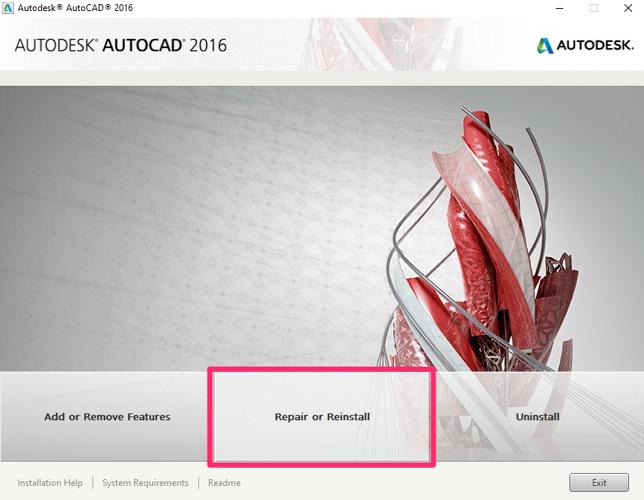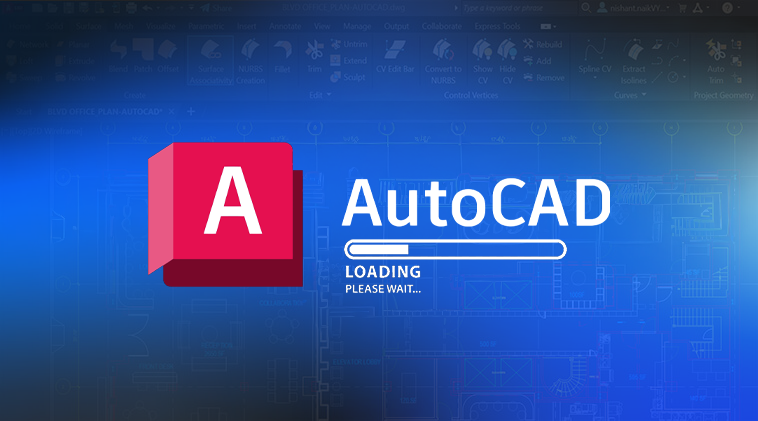
¿Te has encontrado con situaciones en las que AutoCAD se bloquea o se cuelga constantemente? Aunque AutoCAD es un programa muy potente, es inevitable encontrarse con diversos problemas inesperados, como cierres repentinos sin previo aviso o comportamientos que no responden. Esto no solo interrumpe tu flujo de trabajo y afecta a la eficiencia laboral, sino que también puede provocar la pérdida de datos, lo cual es muy frustrante.
Hay muchas razones por las que AutoCAD no responde, entre ellas versiones obsoletas de AutoCAD, controladores de hardware incompatibles, interferencias del software antivirus, etc. Si se encuentra con este problema, exploremos juntos las soluciones. En este artículo se analizan siete soluciones fiables y eficaces que le ayudarán a solucionar este problema y volver rápidamente al trabajo.
- ¿Por qué se bloquea AutoCAD constantemente?
- Solución 1: Desactivar la aceleración gráfica por hardware
- Solución 2: Actualizar AutoCAD
- Solución 3: Actualiza tu sistema operativo
- Solución 4: Actualizar o cambiar el controlador de vídeo
- Solución 5: Desactivar el software antivirus
- Solución 6: Desinstalar y reinstalar las herramientas de desarrollo de Windows
- Solución 7: Reparar o reinstalar AutoCAD
- Si el problema se produce con frecuencia, ¿por qué no probar una alternativa a AutoCAD?
- Preguntas frecuentes sobre el bloqueo de AutoCAD
- Conclusión
¿Por qué se bloquea AutoCAD constantemente?
Hay muchas razones por las que AutoCAD no responde. Comprender las causas más comunes de estos problemas puede ayudarle a solucionarlos y prevenirlos. Estas son algunas de las causas principales por las que AutoCAD se bloquea:
- Software obsoleto.
- Controladores de hardware incompatibles.
- Interferencia del software antivirus.
- Problemas de aceleración de hardware.
- Archivos dañados.
- Limitación de recursos del sistema.
- Problemas de red.
- Instalación dañada.
Si te enfrentas a este problema, exploremos juntos las soluciones. Este artículo profundizará en siete soluciones fiables y eficaces para que sepas qué hacer cuando AutoCAD se bloquea.
Solución 1: Desactivar la aceleración gráfica por hardware
Habilitar la aceleración gráfica por hardware puede provocar en ocasiones que AutoCAD se bloquee. La aceleración por hardware suele utilizar la tarjeta gráfica para acelerar el dibujo y el renderizado de gráficos, lo que puede mejorar el rendimiento y la eficiencia. Sin embargo, en ocasiones puede provocar inestabilidad, especialmente si hay problemas con el controlador de la tarjeta gráfica o si este es incompatible con AutoCAD.
Además, si hay varias tarjetas gráficas, es posible que utilice la incorrecta, lo que podría provocar que AutoCAD se bloquee al abrir archivos. Por lo tanto, si experimenta este problema, desactivar la aceleración del hardware gráfico puede ser un método útil para solucionarlo. Si el problema se resuelve después de desactivarlo, puede determinar que el problema está causado por la aceleración del hardware gráfico. Consulte el tutorial detallado para conocer los pasos específicos.
- Paso 1. Presiona «Ctrl + Shift + Esc» en el teclado para abrir el «Administrador de tareas».
- Paso 2. Ve a la pestaña «Procesos» y haz clic con el botón derecho en «acad.exe». A continuación, pulsa «Finalizar tarea» para cerrar el proceso de AutoCAD.
- Paso 3. Vuelva a abrir AutoCAD.
- Paso 4. Vaya a «Opciones» en el menú «Aplicación». A continuación, vaya a la pestaña «Sistema».
- Paso 5. En la sección «Rendimiento gráfico», desmarque la opción «Aceleración de hardware». A continuación, haga clic en «Aceptar» para guardar los cambios.
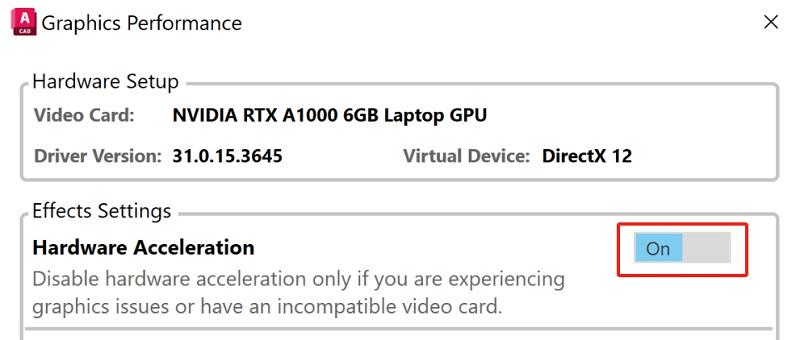
Solución 2: Actualizar AutoCAD
Cuando AutoCAD se bloquea al mover objetos o realizar otras operaciones, actualizar a la última versión puede ser una solución útil. Con cada nueva versión, AutoCAD proporciona actualizaciones y parches para solucionar los problemas conocidos de la versión anterior.
Por lo tanto, al actualizar a la última versión, es posible resolver el problema de cómo solucionar que AutoCAD no responda. Además, la última versión incluye optimizaciones de rendimiento para mejorar la velocidad y la compatibilidad del programa, lo que puede reducir la posibilidad de que AutoCAD se bloquee o no responda. A continuación, veamos cómo obtener la última versión de AutoCAD.
- Paso 1. Vaya a manage.autodesk.com e inicie sesión con su cuenta de Autodesk.
- Paso 2. Diríjase a «Productos y servicios» y, a continuación, a «Actualizaciones de productos» para filtrar las actualizaciones por fecha de lanzamiento, tipo de actualización, producto y versión.
- Paso 3. Busque y seleccione la última actualización y descárguela.
- Paso 4. Siga las instrucciones que aparecen en pantalla para instalar la última versión de AutoCAD en su ordenador.
Solución 3: Actualiza tu sistema operativo
Si se encuentra con situaciones en las que AutoCAD se bloquea continuamente durante el proceso de diseño, existe un método eficaz para resolver este problema. Debe actualizar su sistema operativo con regularidad, ya que la mayoría de las personas subestiman su importancia. Un sistema operativo obsoleto puede causar diversos problemas, como vulnerabilidades de seguridad, degradación del rendimiento y problemas de compatibilidad, que pueden afectar directamente a la estabilidad de AutoCAD y provocar bloqueos frecuentes.
Por lo tanto, al actualizar su sistema operativo, puede corregir posibles errores conocidos y garantizar que siga siendo compatible con la última versión de AutoCAD y otros nuevos equipos y programas, lo que reduce los problemas de compatibilidad que pueden provocar el bloqueo de AutoCAD. A continuación, le indicamos cómo hacerlo.
- Windows 11: Haga clic en el botón «Inicio» y, a continuación, vaya a «Configuración» > «Windows Update». A continuación, pulse el botón «Buscar actualizaciones». Si hay una actualización disponible, simplemente seleccione el botón «Descargar ahora» para continuar con el proceso.
- Windows 10: Haga clic en el botón «Inicio» y, a continuación, vaya a «Configuración» > «Actualización y seguridad» > «Windows Update». A continuación, seleccione el botón «Buscar actualizaciones». Si hay una actualización disponible, puede elegir descargarla e instalarla.
El proceso de actualización completo llevará algún tiempo, tras lo cual se le pedirá que reinicie el equipo una vez finalizada la instalación de la actualización. A continuación, puede abrir AutoCAD para comprobar si sigue sin responder.
Solución 4: Actualizar o cambiar el controlador de vídeo
Las tarjetas gráficas son un componente esencial cuando se utiliza AutoCAD. Sin embargo, si la tarjeta gráfica es incompatible o no funciona bien, puede provocar que el software se bloquee o se cuelgue. Por lo tanto, si AutoCAD no responde al abrir un archivo, es recomendable actualizar o cambiar las tarjetas gráficas.
Hacerlo no solo puede eliminar los errores que provocan el bloqueo de AutoCAD, sino que también mejora el rendimiento del controlador de la tarjeta gráfica, lo que a su vez se traduce en un funcionamiento más fluido y rápido de AutoCAD. Además, si su ordenador tiene varias tarjetas gráficas, seleccionar la que ofrece el mejor rendimiento para AutoCAD puede mejorar aún más su funcionamiento. Encontrará tutoriales detallados en los siguientes enlaces.
Actualizar manualmente los controladores gráficos:
- Paso 1. Dirígete al «Administrador de dispositivos» buscándolo en el menú «Inicio».
- Paso 2. Expande el menú «Adaptadores de pantalla» para mostrar todas las tarjetas gráficas disponibles.
- Paso 3. Haz clic con el botón derecho del ratón en las tarjetas gráficas deseadas y selecciona «Actualizar controlador».
- Paso 4. Selecciona «Buscar automáticamente software de controlador actualizado» en el cuadro de diálogo.
Si no hay ninguna actualización disponible para la tarjeta gráfica, puede descargar la última versión directamente desde el sitio web del fabricante y seguir sus instrucciones de instalación.
Selecciona los mejores gráficos:
- Paso 1. Vaya a «Sistema» y seleccione «Pantalla».
- Paso 2. Desplácese hacia abajo para seleccionar la opción «Configuración de gráficos».
- Paso 3. Haga clic en el botón «Examinar» para seleccionar el archivo ejecutable de AutoCAD. Normalmente, el archivo se encuentra en la ruta: C:\Archivos de programa\Autodesk\AutoCAD 20XX\acad.exe. A continuación, añada acad.exe a la lista.
- Paso 4. Seleccione la aplicación AutoCAD para acceder al botón «Opciones».
- Paso 5. A continuación, seleccione «Alto rendimiento» para elegir los mejores gráficos y solucionar el problema de bloqueo de AutoCAD.
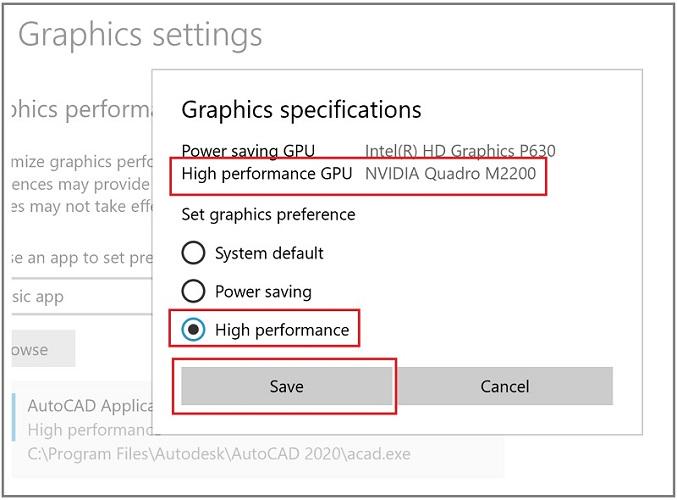
Solución 5: Desactivar el software antivirus
Algunos programas antivirus pueden confundir ciertos archivos u operaciones de AutoCAD con posibles amenazas. Esto puede activar funciones de análisis en tiempo real que consumen recursos del sistema, lo que puede provocar que AutoCAD se bloquee o se cuelgue. Desactivar temporalmente el programa antivirus puede ayudar a resolver este problema. Sin embargo, esto expondrá su ordenador a virus y otros riesgos de software malicioso.
Por lo tanto, es aconsejable añadir las carpetas de AutoCAD y los tipos de archivos más utilizados a la lista de excepciones del antivirus. De este modo, AutoCAD podrá acceder a los archivos y recursos necesarios sin interferencias innecesarias. A continuación se incluye una lista completa de las exclusiones recomendadas.
| Carpetas de AutoCAD | C:\Program Files\Autodesk\ C:\Program Files (x86)\common Files\Autodesk Shared\ C:\Program Files (x86)\Autodesk\ C:\Program Files (x86)\common Files\Autodesk\ C:\ProgramData\Flexnet\ C:\ProgramData\Autodesk\ C:\Users\\AppData\Roaming\Autodesk\ C:\Users\\AppData\Local\Autodesk\ C:\temp\AutoDeskViewer\ C:\Program Files\Common Files\Autodesk Shared\ |
| Tipos de archivo | 3ds, ac$, apj, .atc, bak, ctb, cui, cuix, dcl, dst, dwf, dwg, dwl, dwl2, dwt, fbx, ipt, iam, idw, ipn, ipj, lin, ma, mat, max, mb, mns, mnu, pat, pgp, rfa, rft, rte, rvt, rws, dat, slog, shp, shx, stb, sv$, .xml, .mms, .grs, .sq* (sqlite), .wdp, .ldb, .mdb, .mui, .aux, .chm, revit.xml.zip, .xls, .json, .dyn |
Solución 6: Desinstalar y reinstalar las herramientas de desarrollo de Windows
AutoCAD depende de componentes específicos como .NET Framework y Visual C++ para un rendimiento y una funcionalidad óptimos. Por lo tanto, si estos componentes están dañados u obsoletos, es posible que AutoCAD se bloquee o se cuelgue.
Además, los archivos de instalación de .NET Framework y Visual C++ pueden entrar en conflicto con otros programas o componentes, lo que también puede provocar que AutoCAD se bloquee. Por suerte, reinstalar .NET Framework y Visual C++ puede ser una solución viable para resolver los bloqueos de AutoCAD causados por estos componentes. A continuación, te dejamos unos tutoriales detallados.
Desinstala y vuelve a instalar .NET Framework.
Para Windows 7 y sistemas operativos anteriores:
- Paso 1. Abra el «Panel de control» y vaya a «Programas y características».
- Paso 2. Haga clic con el botón derecho en cualquier .NET Framework y seleccione «Desinstalar».
- Paso 3. En Microsoft .NET Framework, descargue la última versión de .NET Framework. A continuación, siga las instrucciones que aparecen en pantalla para instalarlo.
Para Windows 8, 10 u 11:
Es importante tener en cuenta que .NET Framework no se puede desinstalar en Windows 8, 10 u 11. Sin embargo, puede solucionar el problema reparando .NET Framework y ejecutando el Comprobador de archivos del sistema.
- Paso 1. Actualiza tu sistema operativo y los archivos de .NET Framework se actualizarán automáticamente al mismo tiempo.
- Paso 2. Descarga y ejecuta la herramienta de reparación de Microsoft .NET Framework. A continuación, sigue las instrucciones que aparecen en pantalla para continuar con el proceso.
- Paso 3. Busque «cmd» en el menú «Inicio» para abrir el símbolo del sistema como administrador.
- Paso 4. Escriba «SFC /SCANNOW» para ejecutar el «Comprobador de archivos del sistema» y compruebe si .NET Framework se ha reparado o no.
Desinstala y vuelve a instalar Visual C++.
- Paso 1. Vaya a «Panel de control» > «Programas y características».
- Paso 2. Desinstale el programa que comienza por «Microsoft Visual C++…» haciendo clic con el botón derecho del ratón sobre él.
- Paso 3. A continuación, descargue e instale la última versión de Visual C++ de Microsoft.
Solución 7: Reparar o reinstalar AutoCAD
Si AutoCAD se bloquea al seleccionar y mover objetos, puede intentar reparar o reinstalar el software AutoCAD para solucionar los problemas. Para ello, es posible sustituir los archivos dañados, asegurarse de que está utilizando la última versión y restablecer cualquier configuración incorrecta, resolviendo así todos los problemas.
Sin embargo, esta solución podría borrar todos los datos, por lo que no se recomienda utilizarla inmediatamente cuando se produzca un bloqueo. Si desea reparar o reinstalar AutoCAD, siga los pasos que se indican a continuación.
- Paso 1. Vaya al menú «Inicio» > «Configuración».
- Paso 2. Busque AutoCAD en «Aplicaciones y características».
- Paso 3. Para la versión 2022 y posteriores: haga clic en los tres puntos y seleccione el botón «Desinstalar».
- Para la versión 2021 y anteriores: Haga clic en el botón «Modificar» > «Reparar o reinstalar» y continúe con el siguiente paso.
- Paso 4. Seleccione «Reparar» o «Reinstalar» para continuar con el proceso.
Si el problema se produce con frecuencia, ¿por qué no probar una alternativa a AutoCAD?
Aunque AutoCAD goza de buena reputación en diversos sectores, sus elevadas cuotas de suscripción suponen una carga significativa para los usuarios particulares y las pequeñas y medianas empresas. Además, a menudo se producen problemas ocasionales, como fallos del programa, bloqueos, retrasos y daños en los archivos, lo que afecta gravemente a la eficiencia del trabajo. Estos problemas pueden ser un quebradero de cabeza para muchos usuarios. En lugar de soportarlos, es mejor plantearse una alternativa a AutoCAD más rentable, como ZWCAD.
ZWCAD es un software CAD robusto, compatible y asequible. Cuenta con funciones comparables a las de AutoCAD, como la creación de bocetos 2D precisos y modelos 3D fotorrealistas, que pueden satisfacer las necesidades de la mayoría de los usuarios. Sin embargo, a diferencia de AutoCAD, este software solo se centra en proporcionar las herramientas de diseño más populares disponibles en la actualidad, y solo requiere 2 GB de RAM. Además, ZWCAD aprovecha su propia tecnología de CPU multinúcleo para ofrecer un rendimiento estable y eficiente.
Además, ZWCAD es fácil de usar para los principiantes. Tiene una interfaz sencilla e intuitiva y es fácil de manejar, por lo que incluso los principiantes pueden utilizarlo rápidamente. No solo eso, sino que su precio es significativamente más bajo que el de AutoCAD y ofrece opciones de compra flexibles, como una suscripción anual de 322 dólares o una compra única de 899 dólares por una licencia de por vida. Por lo tanto, si busca una alternativa a AutoCAD más rentable y fácil de usar para principiantes, ZWCAD es una opción que vale la pena considerar.
Preguntas frecuentes sobre el bloqueo de AutoCAD
¿Cómo solucionar el problema de que AutoCAD no responda al abrir un archivo?
Hay varias razones por las que AutoCAD no responde al abrir archivos, como problemas de red y archivos de dibujo de AutoCAD no válidos. Para resolver este problema, siga los pasos que se indican a continuación:
- Paso 1. Comprueba el estado de tu red para asegurarte de que la conexión es estable.
- Paso 2. A continuación, vuelve a abrir AutoCAD y escribe «_RECOVER» en la línea de comandos.
- Paso 3. Busca y selecciona el archivo que deseas reparar. A continuación, comprueba si AutoCAD puede abrir el archivo reparado sin problemas. Si no es así, prueba las soluciones anteriores para solucionar el problema de que AutoCAD no responda al abrir el archivo.
¿Cómo guardar un archivo cuando AutoCAD se bloquea?
Cuando AutoCAD se bloquea, es posible que no sepas qué hacer y te preocupes por perder el trabajo que no has guardado. No te preocupes, aquí tienes algunos métodos que puedes probar para guardar tus archivos cuando AutoCAD se bloquea.
- Espere un momento: pueden producirse retrasos temporales cuando AutoCAD procesa proyectos de diseño complejos. Si se produce un bloqueo, esperar unos instantes puede permitir que el programa complete la tarea y vuelva a la normalidad.
- Utilice teclas de acceso rápido: incluso si AutoCAD se ha bloqueado, el uso de teclas de acceso rápido (como Ctrl + S) puede activar una operación de guardado.
- Forzar el cierre de AutoCAD: Si AutoCAD no responde, puede intentar forzar el cierre del programa pulsando «Ctrl+Alt+Supr» para abrir el «Administrador de tareas». Antes de hacerlo, asegúrese de guardar su trabajo.
- Utilice los archivos temporales de AutoCAD: al guardar archivos, AutoCAD a veces crea archivos temporales. Estos archivos no se pueden abrir directamente en AutoCAD, pero pueden ayudar a recuperar el trabajo perdido. Estas son algunas ubicaciones comunes donde puede encontrarlos:
- C:\Usuarios\SuNombreDeUsuario\AppData\Local\Temp
- C:\Usuarios\SuNombreDeUsuario\AppData\Local\Autodesk\AutoCAD Temp\
- Busque los archivos guardados automáticamente: Si ha habilitado la función de guardado automático de AutoCAD, es posible que se guarde automáticamente el progreso del trabajo realizado en los últimos 10 minutos. Busque el archivo correspondiente y, a continuación, cambie directamente la extensión del archivo guardado automáticamente de .SV$ a .DWG.
Conclusión
Cuando AutoCAD se bloquea constantemente, puede aprovechar fácilmente las 7 soluciones viables que se describen en este artículo, que le ayudarán a reducir las interrupciones y evitar la pérdida de datos mientras trabaja. Sin embargo, es importante tener en cuenta que, aunque invierta mucho dinero, AutoCAD puede seguir bloqueándose o fallando. Por eso, puede ser una buena idea buscar alternativas de software más asequibles, como ZWCAD.
Como software CAD potente y más económico, ofrece funciones similares a las de AutoCAD y proporciona una experiencia de usuario estable y fluida. Por lo tanto, si está buscando una solución rentable con un rendimiento estable, le recomendamos que considere alternativas a AutoCAD como ZWCAD.